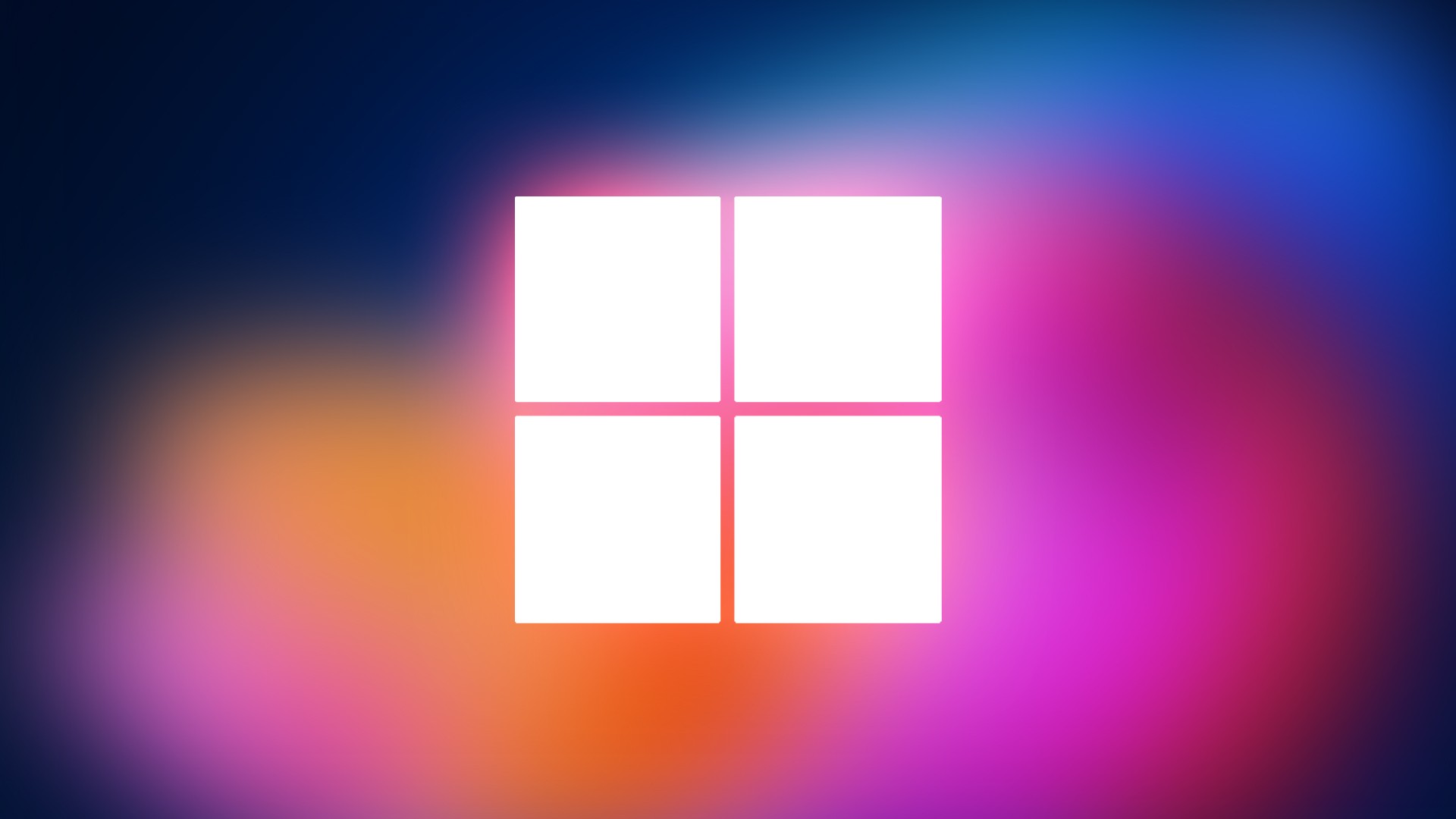يعتبر IPTV (البث التلفزيوني عبر بروتوكول الإنترنت) من أكثر الوسائل انتشارًا لمشاهدة القنوات التلفزيونية عبر الإنترنت. حيث يوفر لك إمكانية مشاهدة البرامج التلفزيونية والقنوات الرياضية والأفلام مباشرة عبر الإنترنت دون الحاجة إلى كابلات أو أقمار صناعية في هذا الدليل الشامل، سنتعرف على كيفية تثبيت IPTV على جهاز الكمبيوتر الذي يعمل بنظام Windows خطوة بخطوة. تابع القراءة لاكتشاف أفضل الطرق والنصائح لضمان تجربة مشاهدة مميزة.

ما هو IPTV ولماذا تحتاجه؟
IPTV هو اختصار لـ Internet Protocol Television وهو طريقة لنقل البث التلفزيوني عبر الإنترنت بدلاً من الوسائل التقليدية يعتمد على استخدام بروتوكول الإنترنت (IP) لنقل القنوات والفيديوهات مباشرة إلى جهازك يتميز IPTV بالعديد من المزايا، منها:
- تنوع القنوات: يتيح لك الوصول إلى آلاف القنوات المحلية والعالمية.
- جودة عالية: يقدم جودة فيديو تصل إلى HD و4K.
- المرونة: يمكنك استخدامه على أجهزة مختلفة مثل أجهزة الكمبيوتر الهواتف الذكية والأجهزة اللوحية.
المتطلبات الأساسية لتثبيت IPTV على Windows
قبل البدء في عملية التثبيت تأكد من أن لديك المتطلبات التالية:
- اتصال إنترنت مستقر: يجب أن يكون لديك اتصال إنترنت عالي السرعة لضمان تجربة مشاهدة دون انقطاع.
- جهاز كمبيوتر بنظام Windows: يمكنك تثبيت IPTV على أي إصدار من Windows (Windows 7، 8، 10، أو 11).
- ملف M3U أو اشتراك IPTV: للحصول على القنوات ستحتاج إلى ملف M3U أو رابط للاشتراك في خدمة IPTV.
أفضل تطبيقات IPTV المتوافقة مع Windows
هناك العديد من التطبيقات التي يمكنك استخدامها لتشغيل IPTV على جهاز الكمبيوتر بنظام Windows. إليك بعضًا من أشهر التطبيقات:
- VLC Media Player:
- تطبيق مجاني ومفتوح المصدر.
- يدعم تشغيل ملفات M3U بسهولة.
- Kodi:
- تطبيق قوي ومرن يتيح لك تثبيت إضافات IPTV.
- يدعم تشغيل القنوات المباشرة وقوائم التشغيل.
- IPTV Smarters Pro:
- يوفر واجهة مستخدم بسيطة وسهلة.
- يتطلب إدخال بيانات الاشتراك لمشاهدة القنوات.
كيفية تثبيت IPTV على Windows باستخدام VLC Media Player
فيما يلي خطوات تثبيت IPTV باستخدام VLC Media Player:
- تحميل وتثبيت VLC Media Player:
- قم بزيارة الموقع الرسمي لـ VLC وقم بتحميل النسخة الخاصة بنظام Windows.
- اتبع التعليمات لتثبيت التطبيق على جهازك.
- فتح VLC وإضافة قائمة تشغيل M3U:
- بعد تثبيت VLC، افتحه.
- انتقل إلى Media ثم اختر Open Network Stream.
- في خانة الرابط، قم بإدخال رابط M3U الخاص بخدمة IPTV واضغط على Play.
- بدء مشاهدة القنوات:
- سيبدأ VLC في تحميل قائمة القنوات يمكنك التنقل بينها باستخدام قائمة التشغيل.
كيفية تثبيت IPTV على Windows باستخدام Kodi
Kodi هو أحد أشهر تطبيقات الوسائط المتعددة التي يمكنك استخدامها لمشاهدة IPTV. إليك الخطوات:
- تحميل Kodi وتثبيته:
- قم بزيارة الموقع الرسمي لـ Kodi وقم بتحميل النسخة الخاصة بنظام Windows.
- اتبع التعليمات لتثبيته على جهازك.
- تثبيت إضافة PVR IPTV Simple Client:
- افتح Kodi وانتقل إلى Addons (الإضافات).
- اختر Install from repository (التثبيت من المستودع).
- انتقل إلى PVR Clients واختر PVR IPTV Simple Client وقم بتثبيته.
- إعداد قائمة التشغيل M3U:
- بعد تثبيت الإضافة، انتقل إلى إعداداتها.
- في خانة M3U Play List URL أدخل رابط M3U الخاص بك.
- اضغط على OK وأعد تشغيل Kodi.
- مشاهدة القنوات:
- انتقل إلى TV في القائمة الرئيسية لـ Kodi وستظهر لك القنوات المتاحة.
نصائح لتحسين تجربة IPTV على Windows
- استخدام اتصال إنترنت عالي السرعة:
- يفضل أن تكون سرعة الإنترنت لديك لا تقل عن 10 ميجابت في الثانية لضمان بث بدون تقطيع.
- تحديث برامج التشغيل والتطبيقات:
- تأكد من تحديث نظام Windows وبرنامج VLC أو Kodi لأحدث إصدار للحصول على أفضل أداء.
- استخدام VPN عند الضرورة:
- قد تواجه بعض القنوات حظرًا جغرافيًا ويمكنك استخدام VPN لتجاوز هذه القيود.
كيفية حل مشاكل البث في IPTV على Windows
قد تواجه أحيانًا بعض المشكلات أثناء استخدام IPTV على Windows إليك بعض الحلول لأكثر المشكلات شيوعًا:
- مشاكل التقطيع والتوقف المفاجئ:
- تحقق من سرعة الإنترنت واتصالك بالشبكة.
- حاول استخدام تطبيق آخر مثل Kodi إذا كانت المشكلة مستمرة.
- القنوات لا تظهر:
- تأكد من إدخال رابط M3U بشكل صحيح.
- جرب تحديث قائمة القنوات في الإعدادات.
- مشاكل في تشغيل الفيديو:
- تأكد من تثبيت برامج الترميز (Codecs) اللازمة لتشغيل جميع أنواع الفيديو.
- يمكنك استخدام برنامج VLC لأنه يدعم معظم الصيغ.
الخاتمة
تثبيت IPTV على نظام Windows ليس أمرًا صعبًا خاصة مع وجود العديد من التطبيقات المجانية مثل VLC وKodi التي تجعل هذه العملية سهلة وبسيطة من خلال اتباع الخطوات المذكورة في هذا المقال يمكنك الاستمتاع بمشاهدة القنوات المفضلة لديك بجودة عالية وبدون انقطاع تأكد دائمًا من استخدام اشتراك IPTV موثوق واتباع أفضل الممارسات لتحسين تجربة المشاهدة لديك إذا كنت تبحث عن المزيد من الخيارات، فإن هناك دائمًا تطبيقات جديدة تظهر في السوق مما يجعل عالم IPTV أكثر تنوعًا وثراءً.